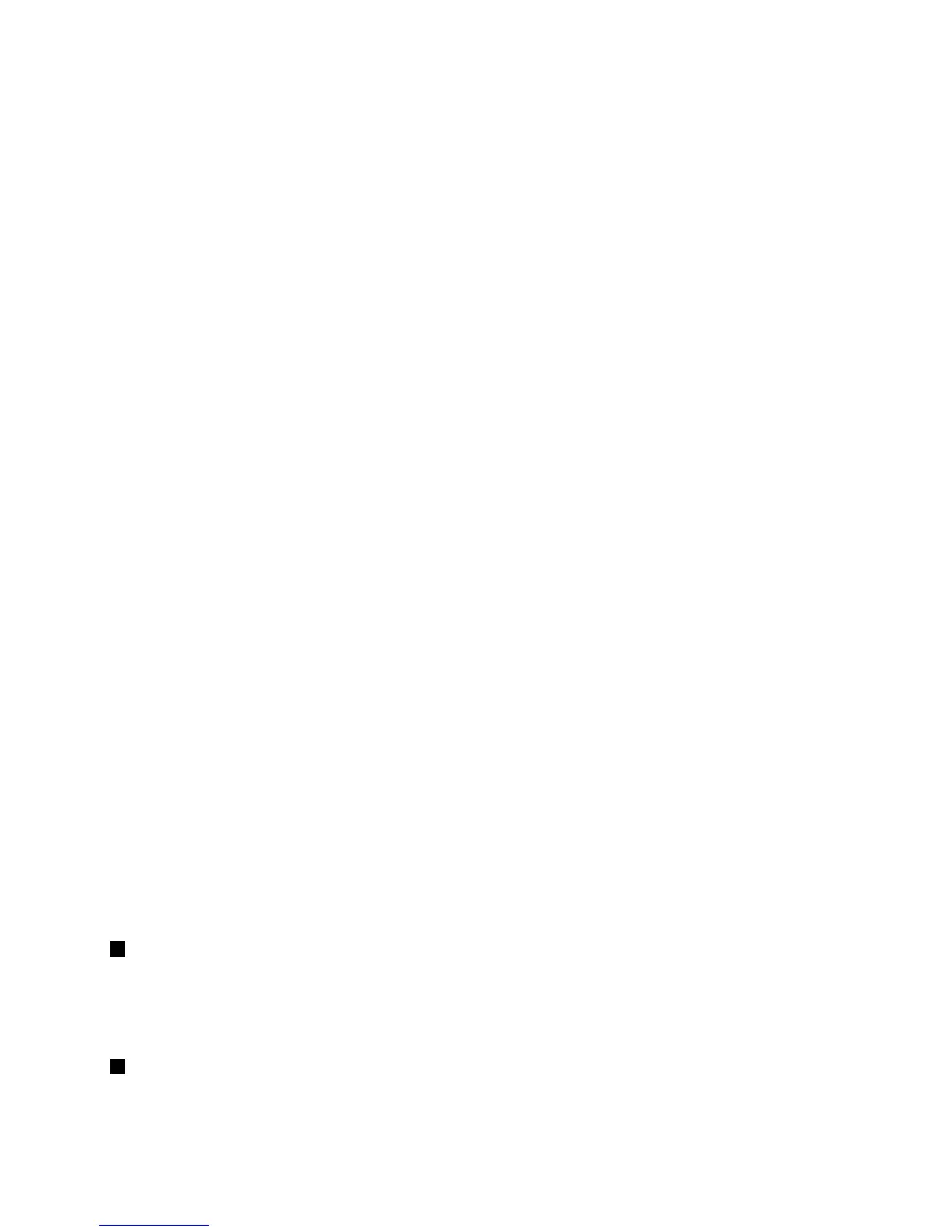•Ecrãdocomputadoremonitorexterno(funçãoExpandiroambientedetrabalho)
•Apenasmonitorexterno
Nota:Paraalternarentreoecrãdocomputadoreummonitorexterno,tambémestádisponívela
combinaçãodeteclasWindows+P.
Diminuirluminosidadedoecrã(F7)
Aumentarluminosidadedoecrã(F8)
Podealterartemporariamentealuminosidadedoecrãdocomputadorpremindoasduasteclas.Quando
primeF7,oecrãdocomputadorcacomaluminosidadediminuída.QuandoprimeF8,oecrãdo
computadorcacomaluminosidadeaumentada.
Paraalteraroníveldeluminosidadepredenido,utilizeoprogramaPowerManagerouacedaaPainelde
controlo➙Desempenhoemanutenção➙Opçõesdeenergiaeefectueasalteraçõespretendidas.
Tecladecontrolodorádiosemos(F9)
Primaestateclaparaactivaroudesactivarasfunçõesdefuncionamentoemredesemosincorporadas.
Aopremirestatecla,éapresentadaumalistadefunçõessemos.Podealterarrapidamenteoestado
decadafunçãonalista.
Notas:Sepretenderutilizarestebotãoparaactivaroudesactivarasfunçõessemos,osseguintes
controladoresdedispositivoterãodeserinstaladospreviamentenocomputador:
•ControladordeGestãodeEnergia
•UtilitáriodeApresentaçãonoEcrã
•Controladoresdedispositivossemos
Paraobterinformaçõesdetalhadassobreasfunçõessemos,consulte“Ligaçõessemos”napágina34
.
Controlosmultimédia
F10:Faixa/cenaanterior
F11:Reproduziroucolocarempausa
F12:Faixa/cenaseguinte
Outrasfunções
Fn+B:TemamesmafunçãoqueateclaBreak.
Fn+P:TemamesmafunçãoqueateclaPause.
Fn+S:TemamesmafunçãoqueateclaSysRq.
Fn+K:TemamesmafunçãoqueateclaScrLK.
3TecladoWindows
PrimaestateclaparaapresentarouocultaromenuIniciar.
ParaobterinformaçõessobrecomoutilizaratecladoWindowscomoutrasteclas,consulteosistemade
informaçãodeajudadosistemaoperativoWindows.
2Tecladonumérico
Podeutilizarestetecladonuméricoparaintroduzirnúmerosrapidamente.
Capítulo2.Utilizarocomputador25
